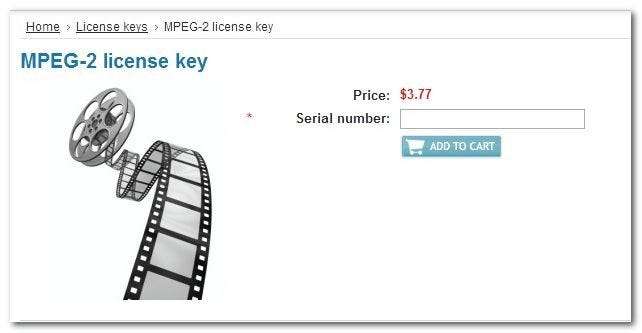Para disfrutar de una reproducción multimedia más diversa en su microcomputadora Raspberry Pi, debe habilitar manualmente los códecs MPEG-2 y VC-1. Siga leyendo para ver cómo hacerlo y disfrutar de la reproducción de DVD y más en su Pi.
¿Por qué necesito hacer esto?
La Raspberry Pi fue diseñada para ser una computadora educativa. Como parte de esa misión educativa, la Fundación Raspberry Pi ha hecho todo lo posible para minimizar los costos de fabricación y licencia para mantener bajo el costo final del dispositivo. Parte de sus medidas de reducción de costos incluía no comprar una licencia general costosa para usar los códecs de video MPEG-2 y VC-1.
Esto no significa que la Raspberry Pi no sea capaz de decodificar medios codificados en MPEG-2 o VC-1, sino que, de forma predeterminada, los códecs no se pueden ejecutar en el hardware Raspberry Pi por falta de una licencia adecuada. Afortunadamente, la Fundación Raspberry Pi pudo hacer arreglos para vender licencias individuales para cada códec a muy bajo costo.
Si se pregunta si es o no el público objetivo de este programa de venta de licencias y este tutorial, compruebe si alguna de las siguientes afirmaciones se aplica a usted:
Estoy usando mi Raspberry Pi como centro multimedia y / o dispositivo de propósito general y deseo:
- Vea DVD (ya sea directamente desde una unidad de DVD adjunta o desde archivos .ISO extraídos). En este caso, necesita una licencia MPEG-2 para decodificar el video en los DVD.
- Mire mi colección de archivos AVI. Si bien AVI es técnicamente un formato contenedor, no un códec, la gran mayoría de los archivos AVI están codificados con MPEG-2 y, como tal, necesitará una licencia MPEG-2.
- Ver contenido que he copiado o grabado con Windows Media Center (como películas o programas de televisión en formato contenedor WMV). Para ello, necesitará la licencia VC-1.
Si no está seguro de tener los tipos de archivos en cuestión, hay dos formas sencillas de comprobarlo. Primero, puede intentar cargar el archivo en su centro de medios Raspberry Pi. Si el archivo es, por ejemplo, un archivo de video codificado en MPEG-2, existe una posibilidad muy alta de que la pista de audio se reproduzca bien, pero la pista de video no se procese, dejando la pantalla en negro.
La forma más precisa de verificar es examinar el archivo en sí usando una herramienta como Información de los medios —Puedes seguir junto con nuestro tutorial MediaInfo aquí . MediaInfo le dirá el códec de video específico para cualquier archivo de video que examine.
¿Qué necesito?

Para este tutorial, asumimos que ya tiene en sus manos una unidad Raspberry Pi e instaló el sistema operativo de su elección en ella. Además, usaremos una copia de Raspbmc para este tutorial asumiendo que muchos de nuestros lectores siguió nuestra guía Raspbmc y ahora me gustaría agregar soporte para DVD / WMV a su compilación.
Incluso si está utilizando otra distribución de Raspberry Pi, las instrucciones de la línea de comandos y la configuración manual siguen siendo aplicables a usted y a su unidad Pi.
Cubriremos dos métodos: agregar el código de licencia manualmente y mediante Raspbmc, una popular distribución de XBMC habilitada para Raspberry Pi.
Para seguir adelante, necesitará lo siguiente:
- Una licencia MPEG-2 (~ $ 4) y / o VC-1 (~ $ 2) comprada en la tienda Raspberry Pi.
- Acceso al símbolo del sistema en la Raspberry Pi (ya sea en el dispositivo físico o vía SSH).
Primero, lo guiaremos para obtener el número de serie del tablero y comprar las licencias que necesita. Después de eso, le mostraremos cómo agregar manualmente las licencias a su Pi o usar la herramienta incorporada dentro de Raspbmc.
Compra de licencias
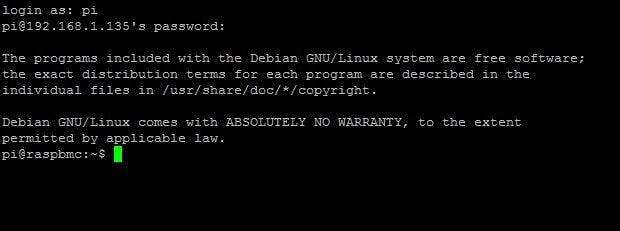
Para comprar las licencias que necesita, tendrá que recuperar el número de serie único de su placa Raspberry Pi. Este número no está impreso en ninguna parte de la placa de circuito, sino que se almacena en el hardware; debe recuperarse mediante el símbolo del sistema.
Recuperación del número de serie: Primero, visite el símbolo del sistema ya sea en la terminal real o conectado de forma remota a la terminal a través de una herramienta SSH como Masilla . Si tiene un teclado conectado a su máquina Raspbmc, simplemente seleccione "Salir" fuera de la interfaz Raspbmc a través del botón de encendido en el lado inferior izquierdo de la GUI. Presione ESC para cargar el símbolo del sistema en lugar de reiniciar en la GUI de Raspbmc. Esto lo depositará en el símbolo del sistema.
Alternativamente, si desea acceder al símbolo del sistema de forma remota, inicie su cliente SSH (como PuTTY) e ingrese la dirección IP de su unidad Rasperry Pi.
Ya sea que haya abierto el símbolo del sistema directamente en la máquina o mediante SSH, se le pedirá que inicie sesión. La combinación predeterminada de inicio de sesión / contraseña para Raspbmc es Pi / frambuesa .
Una vez en el símbolo del sistema, ingrese el siguiente comando: cat / proc / cpuinfo
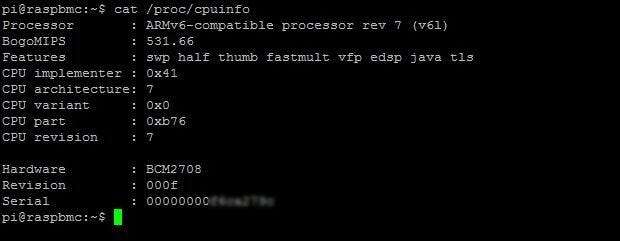
Su Pi escupirá 11 líneas de texto, pero la única que nos interesa es la última línea etiquetada De serie . Copie el número de serie digital único de 16 (parcialmente ofuscado en la captura de pantalla aquí).
Debido a que la licencia se otorga a cada placa Raspberry Pi específica, repita el proceso anterior para todas las placas Raspberry Pi para las que desea comprar una licencia.
Una vez que tenga el número de serie de cada unidad individual, es hora de comprar las licencias de la fundación Raspberry Pi.
Compra de la licencia: Visite la página de compra de la fundación Raspberry Pi para obtener Licencia MPEG-2 y / o Licencia VC-1 . Ingrese el número de serie de su Raspberry Pi en el espacio correspondiente debajo del precio. Agregue la licencia a su carrito. Repita este proceso para todas las licencias en todas las unidades a las que desea agregar los códecs.
Aunque la fundación indica que su licencia podría demorar hasta 72 horas en llegar por correo electrónico, recibimos la nuestra en aproximadamente 24 horas. Cuando llegue su correo electrónico, incluirá un código para cada licencia formateada como tal:
decode_MPG2 = 0000000000
decode_WVC1 = 0000000000
La parte 0000000000 de la licencia es su código de licencia alfanumérico único de 10 dígitos.
Instalación de las licencias
Ahora que tenemos los códigos de licencia, es hora de agregarlos a su Raspberry Pi y comenzar a disfrutar de una reproducción multimedia mejorada.
Instalación manual de las licencias: La técnica de instalación manual funciona para cualquier instalación en Raspberry Pi, incluida Raspbmc.
Para instalar manualmente los códecs, debe apagar su dispositivo Raspberry Pi, quitar la tarjeta SD y montar la tarjeta SD en una computadora con acceso a un editor de texto simple.
Las tarjetas SD Raspberry Pi incluyen una mini partición con formato FAT que contiene herramientas de inicio, incluido un archivo de configuración fácilmente editable denominado config.txt. [Note: Some operating systems builds may not automatically create a config.txt file; if there is no config.txt simply create your own.]
Localice el archivo y haga una copia, renombrándolo config.old; esta versión servirá como copia de seguridad en caso de que algo salga mal durante el proceso de edición. Abra el config.txt original en el editor de texto que elija (estamos usando Notepad ++).
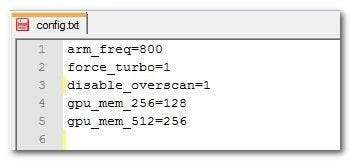
Dependiendo del sistema operativo que esté ejecutando en su Pi, el archivo de configuración puede verse ligeramente diferente. Deje las entradas existentes en paz. Corte y pegue las entradas de licencia formateadas que recibió en su correo electrónico, así:
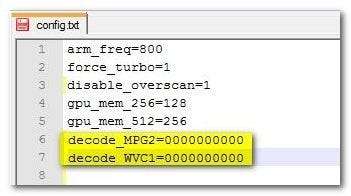
Guarde el archivo config.txt y extraiga de forma segura la tarjeta SD de su computadora. Regrese la tarjeta SD a la Raspberry Pi y encienda el dispositivo.

Agregar las licencias a través de la herramienta Raspbmc incorporada: Si está ejecutando Raspbmc, puede omitir todo el paso de edición manual del config.txt y aprovechar la herramienta incorporada dentro de Raspbmc.
Para hacerlo, diríjase a su dispositivo Raspbmc y navegue desde la interfaz principal a Programas -> Configuración de Raspbmc. Una vez que esté dentro de la configuración de Raspbmc, navegue hasta la pestaña Configuración del sistema y desplácese hacia abajo hasta la sección Configuración avanzada del sistema:
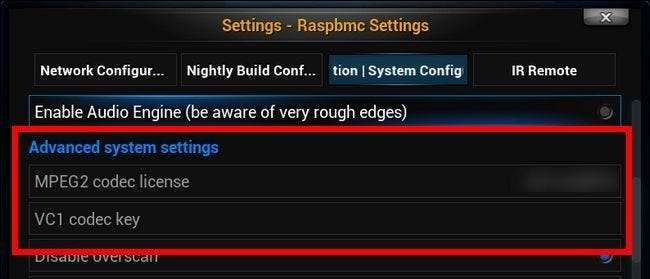
Allí puede hacer clic en MPEG2 y VC1 e ingresar su número de licencia. No escriba la cadena completa que le proporciona Raspberry Pi, deje fuera la parte inicial decode_MPG2 = y decode_WVC1 =. Solo ingrese la cadena de 10 dígitos después del signo igual en la ranura respectiva de cada códec.
Una vez que haya agregado las licencias de códec adecuadas, regrese a la interfaz principal y reinicie su dispositivo a través del menú de selección de energía en la esquina inferior izquierda.
Probando los códecs : La forma más divertida de probar sus nuevos códecs es iniciar un archivo multimedia que sabe que no se reproduciría sin él, sentarse y ver cómo se reproduce perfectamente.
La forma más técnica de verificar, si tiene algún problema y desea confirmar que el dispositivo reconoce su licencia, es dirigirse al símbolo del sistema e ingresar los siguientes comandos:
vcgencmd codec_enabled MPG2
vcgencmd codec_enabled WVC1
El Pi debería devolver inmediatamente que el códec está habilitado. Aquí está la salida para la verificación MPG2 en nuestra máquina de prueba, como referencia:
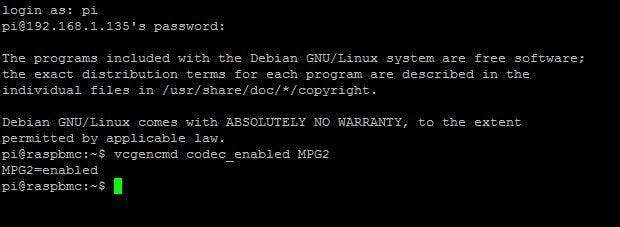
Todo se ve bien en el símbolo del sistema y los archivos que anteriormente solo eran de audio ahora reproducen sus canales de audio y video. Por unos pocos dólares y unos minutos de nuestro tiempo, estamos listos para disfrutar de la amplia variedad de videos codificados en códecs MPEG-2 y VC-1.
¿Tiene un tema urgente relacionado con Raspberry Pi que le encantaría que abordemos? Habla en los comentarios o escribe a [email protected] con tus sugerencias.